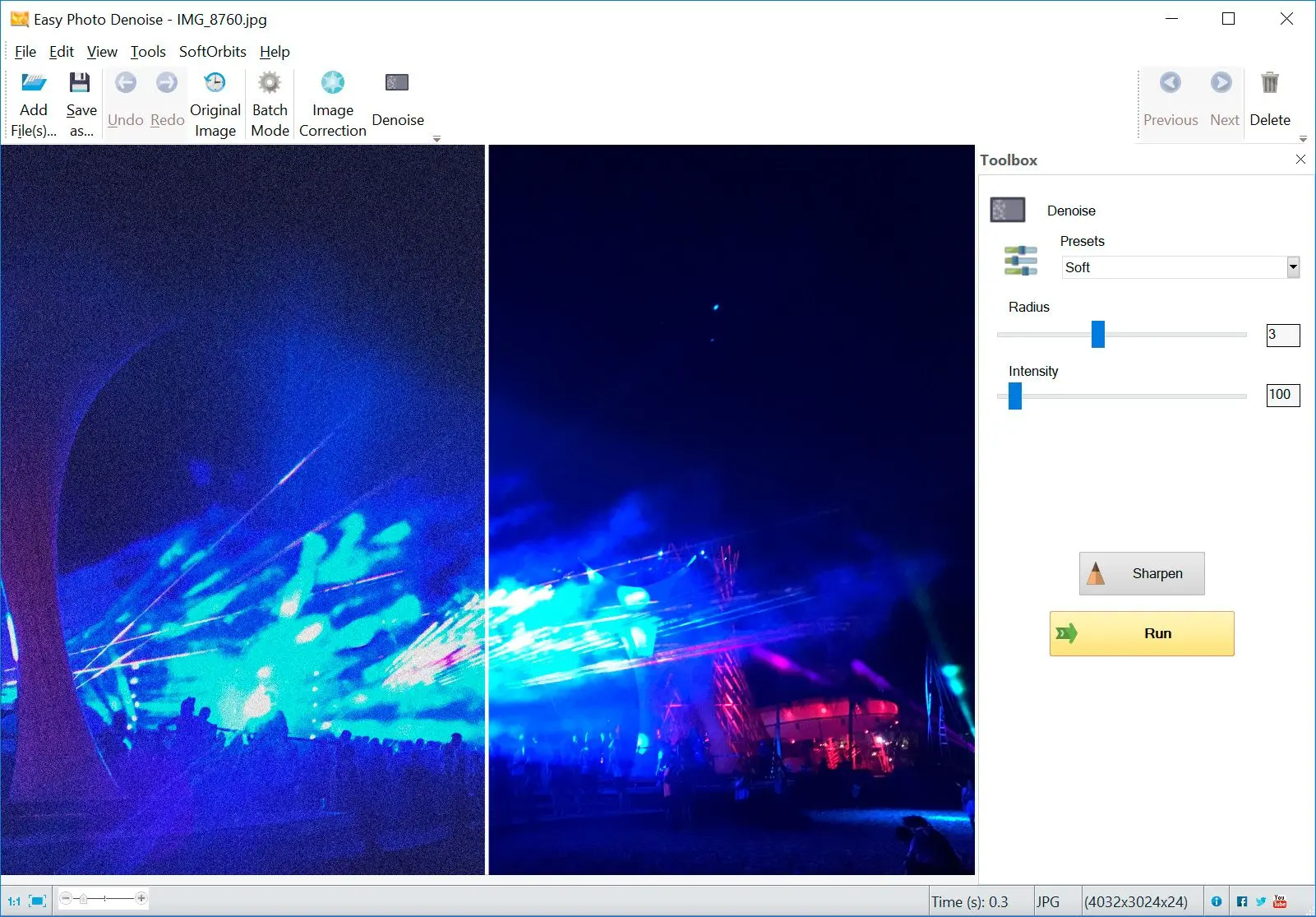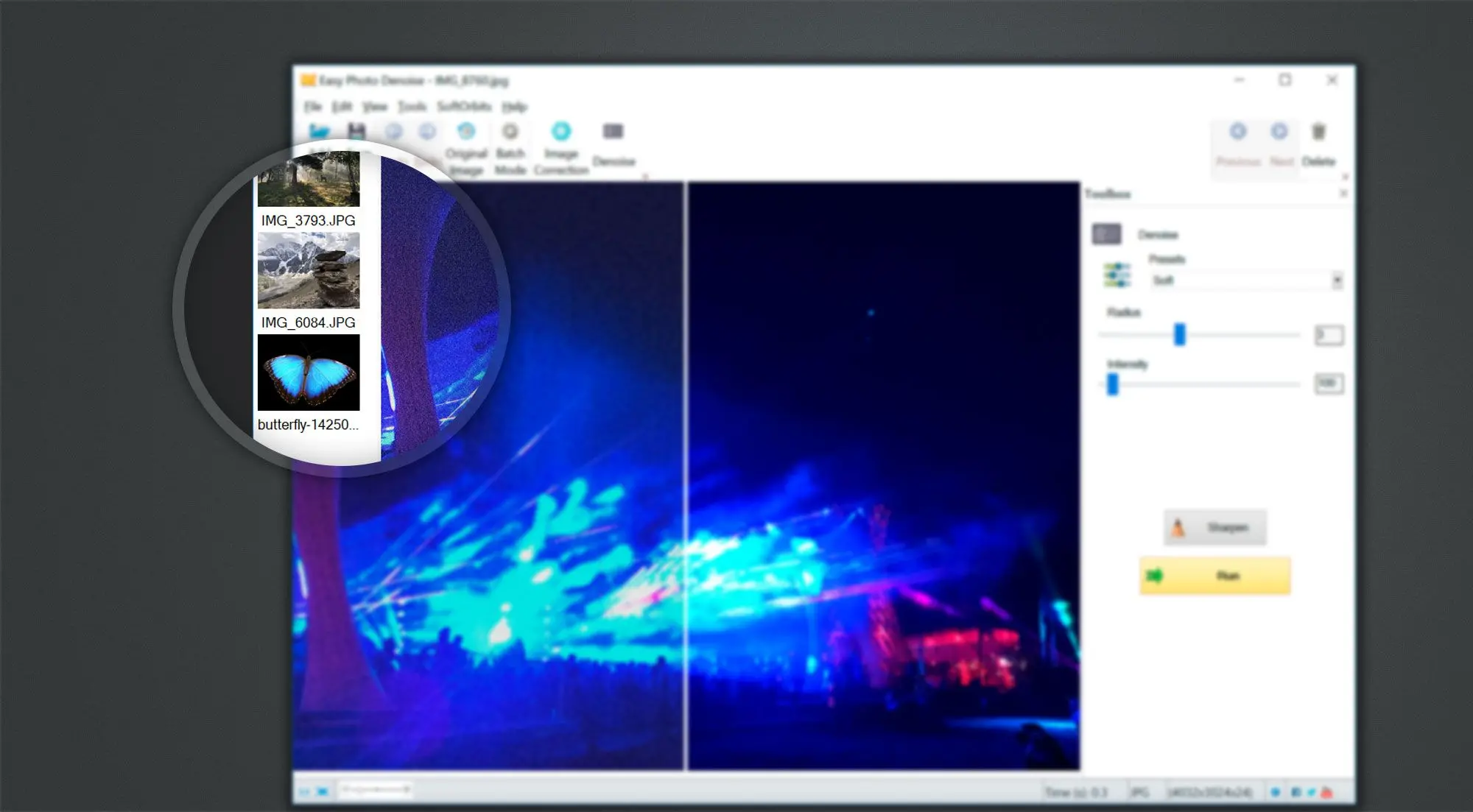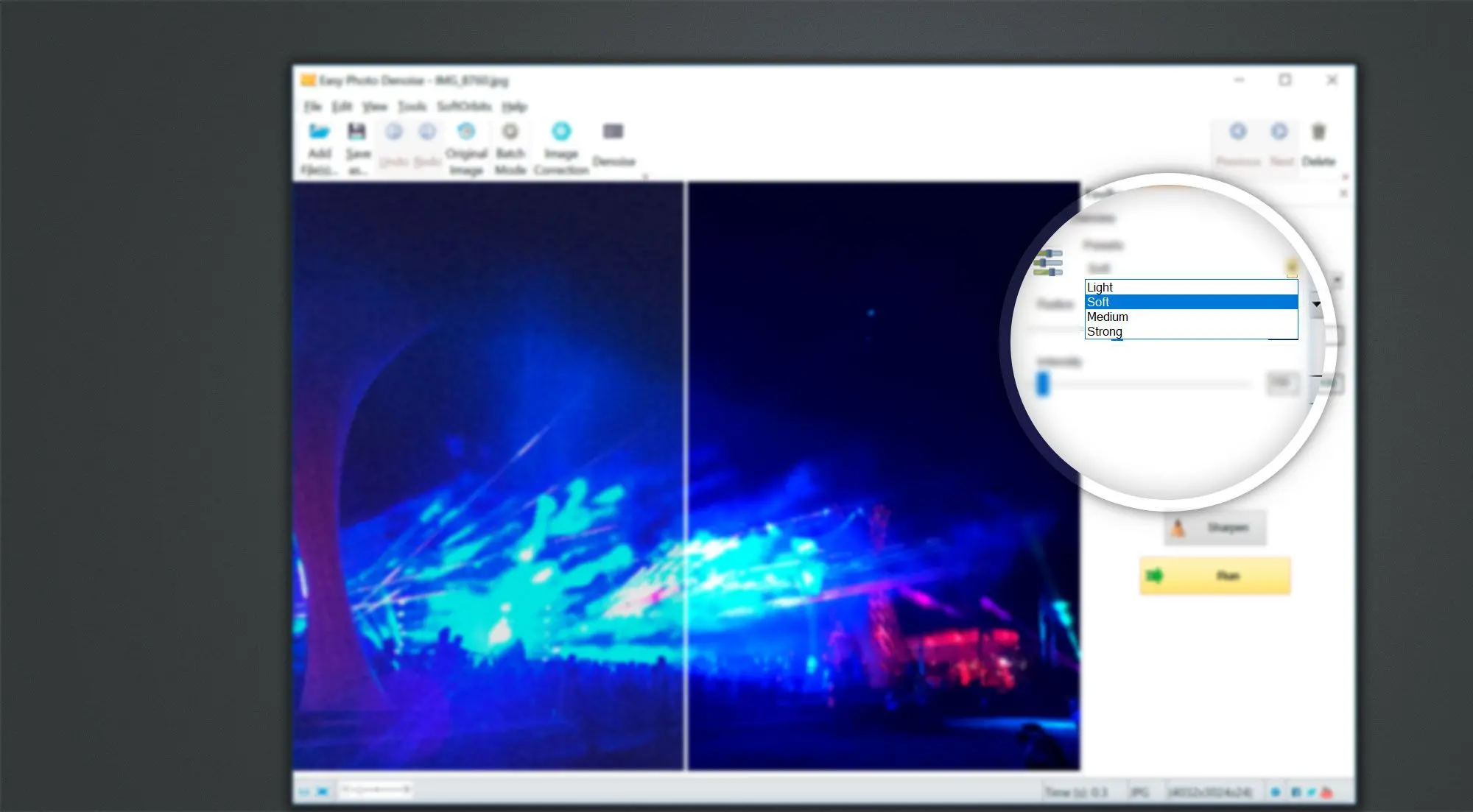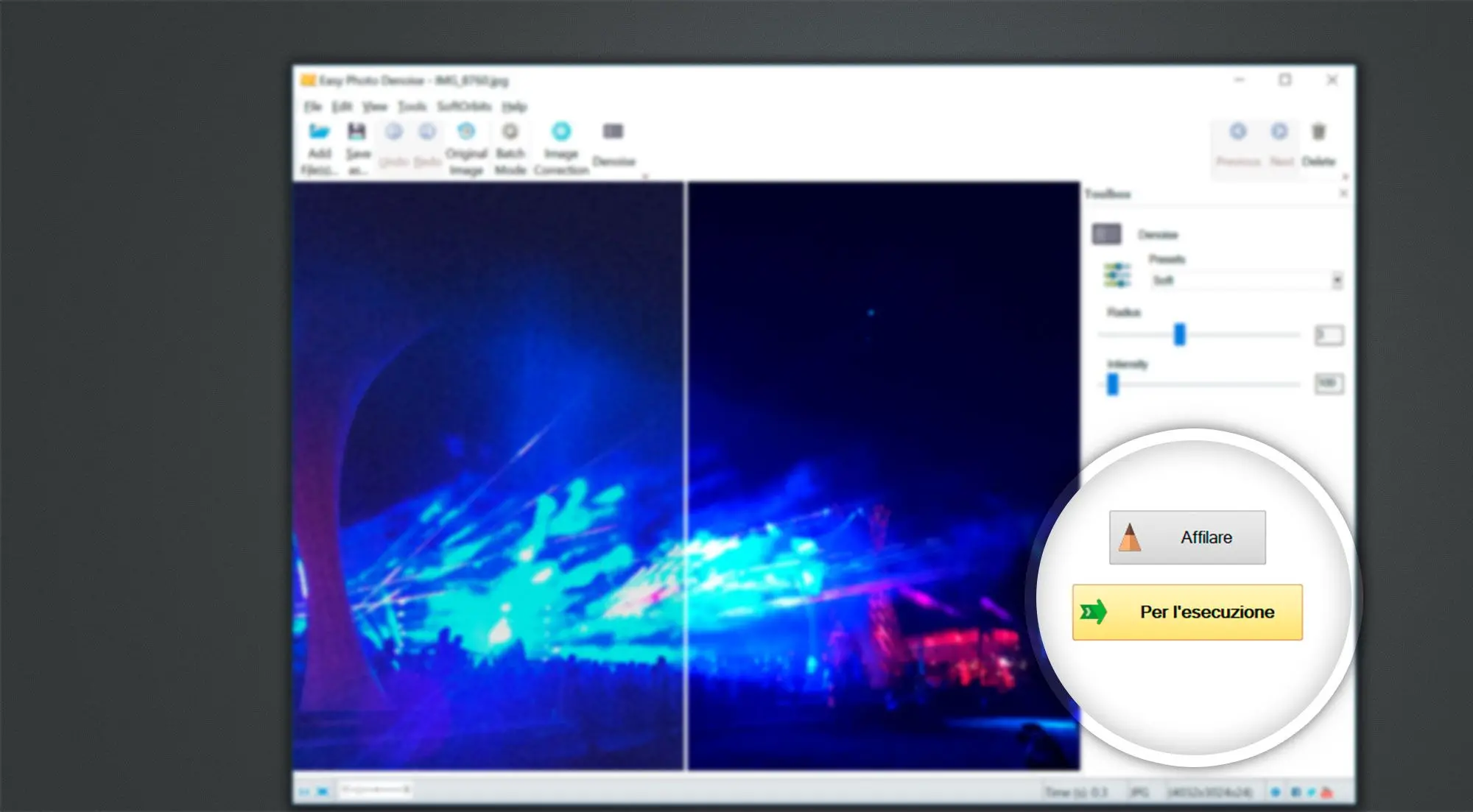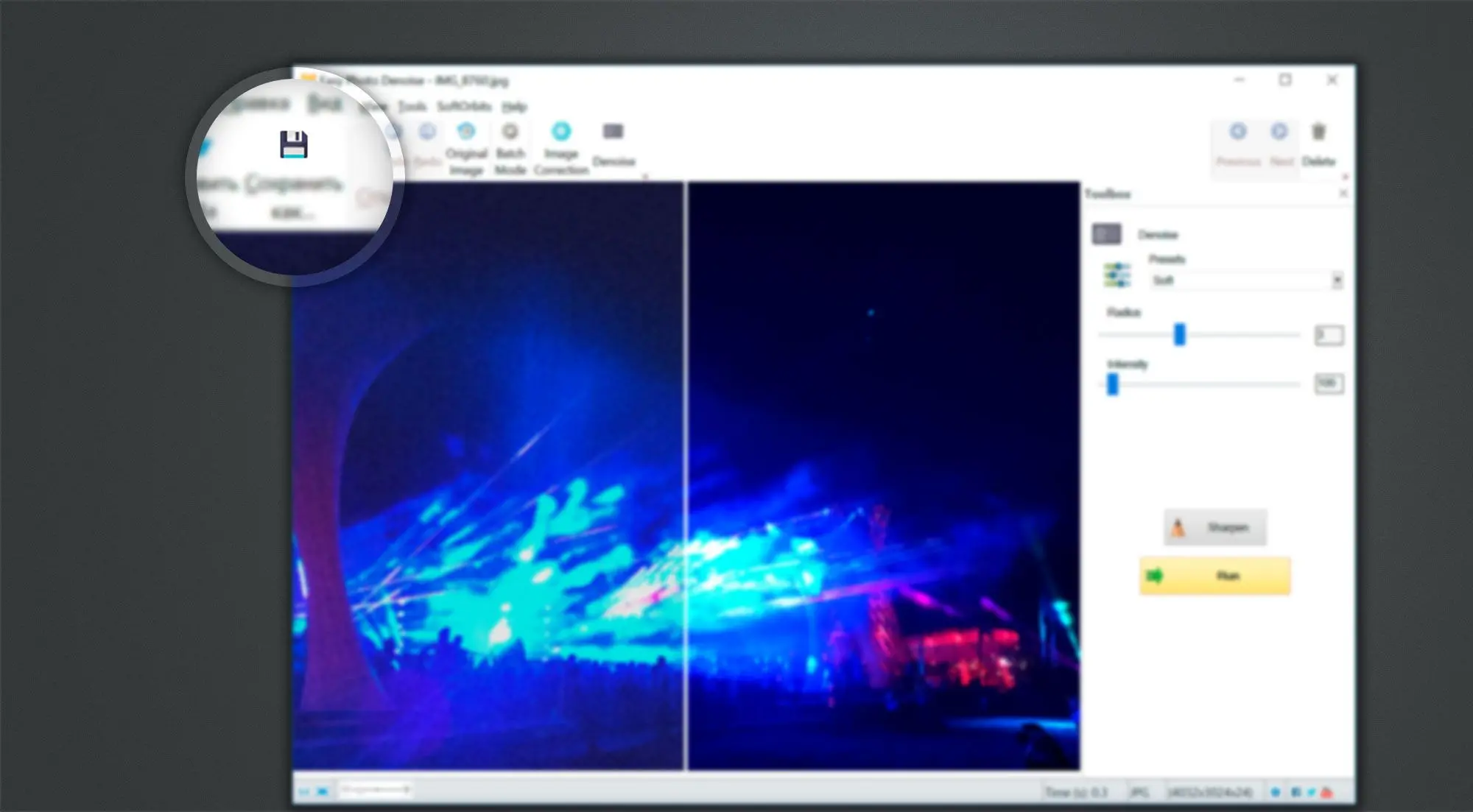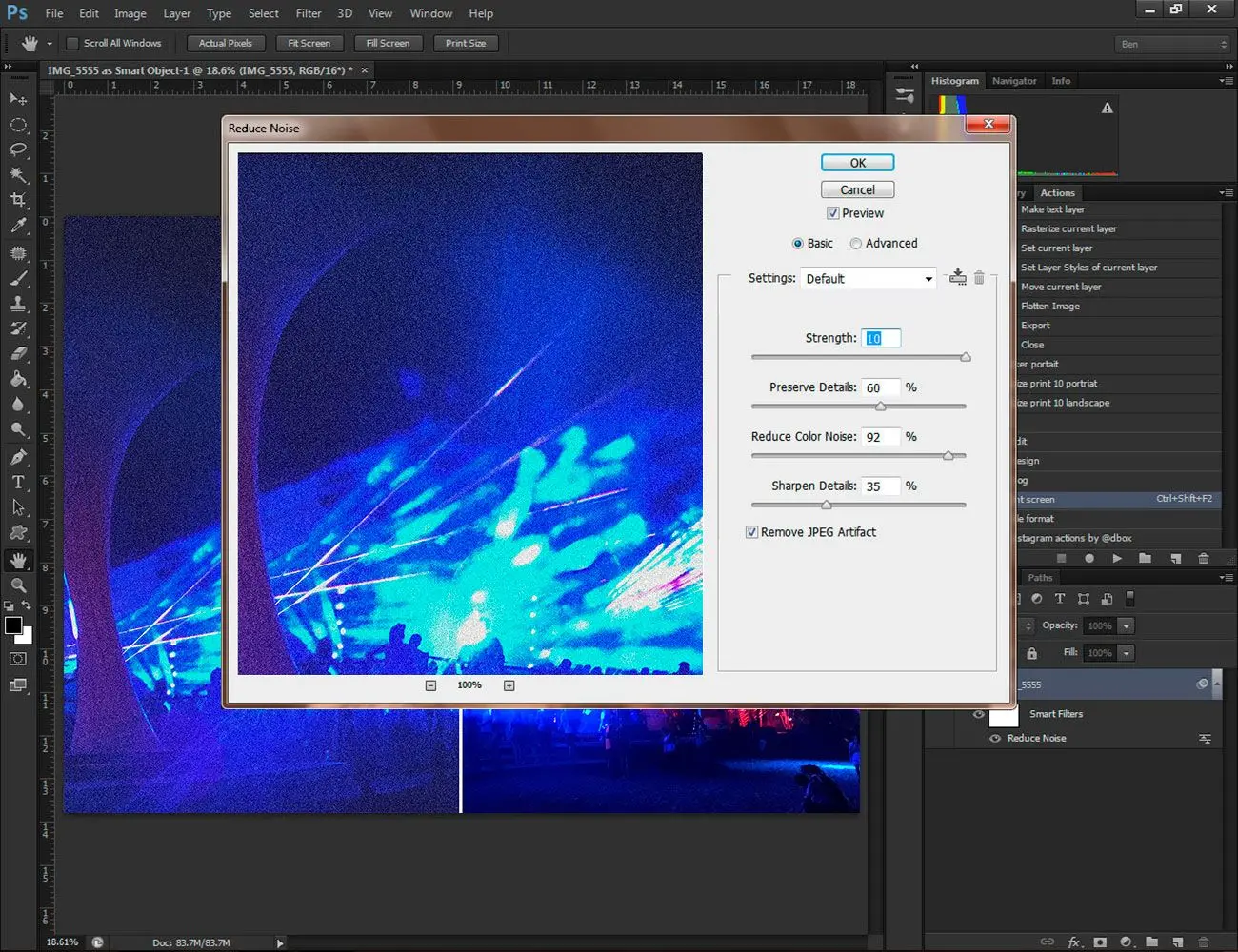Nella barra del menu, scegli Filtro, quindi seleziona Disturbo e Riduci disturbo.
Vedrai una casella Schermata riduci disturbo. Imposta il cursore Riduci disturbo colore dove vuoi.
Clicca su Immagine dal menu e scegli Metodo e poi Colore Lab.
Nella tavolozza Canali puoi cambiare la lumonisità
Crea un nuovo Livello.
Seleziona il canale di luminosità.
Crea un nuovo canale di luminosità.
Qui puoi regolare la larghezza, la luminosità e l’uniformità del bordo.
Vai su Immagine, poi scegli Regolazioni e Inverti. Scegli un nuovo canale.
Vai su Filtro, Sfoca e poi Sfocatura migliore, e imposta la qualità su alta. Scegli un valore più basso per il Raggio.
Imposta il valore di Opacità per l’immagine dalla tavolozza Livelli.
Imposta un Unico livello per l’immagine finale.